本站為您提供CCleaner免費下載,CCleaner是一款小巧實用的電腦清理工具,軟件可以清理系統垃圾文件、瀏覽器歷史記錄、cookie在線跟蹤器等文件,幫助用戶一鍵清理電腦上的垃圾文件,可以有效提高電腦的運行速度。KK下載站為您提供CCleaner綠色免安裝版下載,軟件無需安裝就可以直接使用,有需要的朋友趕緊下載使用吧!
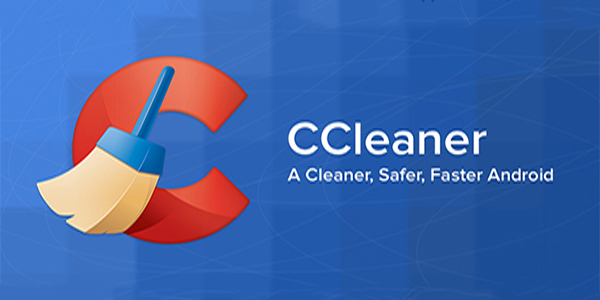
CCleaner安裝步驟
1、CCleaner為綠色免安裝軟件,無需安裝,可以直接運行。先從華軍軟件園下載CCleaner軟件包,直接解壓縮即可得到CCleaner文件夾。
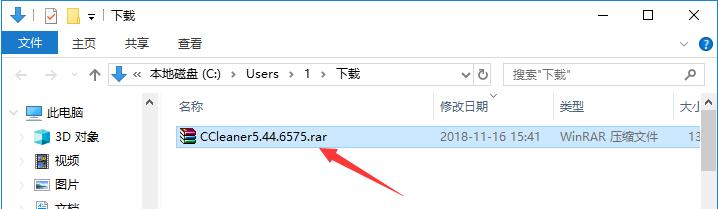
2、然后在CCleaner文件夾中,包含有1個子文件夾和8個文件,我們需要使用鼠標左鍵雙擊打開“CCleaner.exe”應用程序。
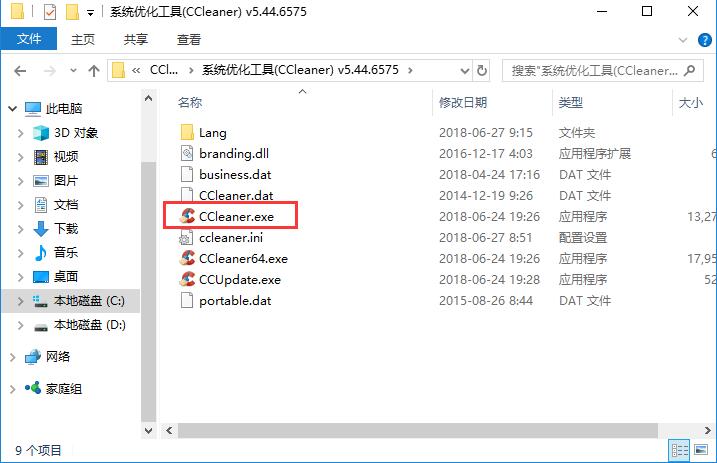
3、這樣就能直接使用CCleaner了,快來試試吧。
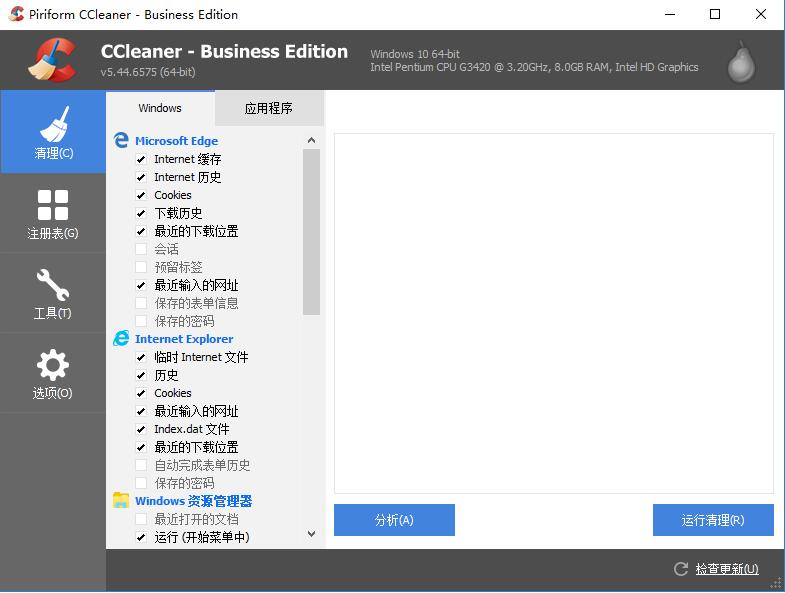
CCleaner軟件特色
1、清理模塊支持系統垃圾、臨時文件、IE瀏覽器臨時文件,緩存,使用記錄,Cookie
2、支持清理各常用軟件,主流瀏覽器垃圾清理;
3、注冊表清理包括系統缺失的共享DLL清理、應用程序、類型庫、字體、過時的軟件、Windows服務、軟件卸載后的殘留、MUI緩存等等;
4、實用工具包括:強力卸載功能、啟動項管理、瀏覽器插件管理、磁盤分析、重復文件查找、系統還原、文件擦除等;
5、輕打的自定義功能,包括可選擇的Cookie清理,設置計劃清理任務,智能設置需要清理的文件。
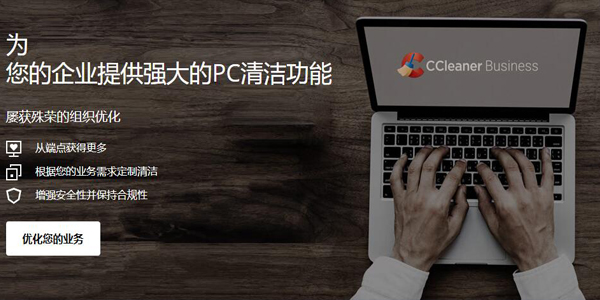
CCleaner常見問題
怎么把CCleaner的軟件語言修改成中文
1、打開CCleaner,界面左側單擊“Options”,在“Settings”中可以看到“Language”選項。
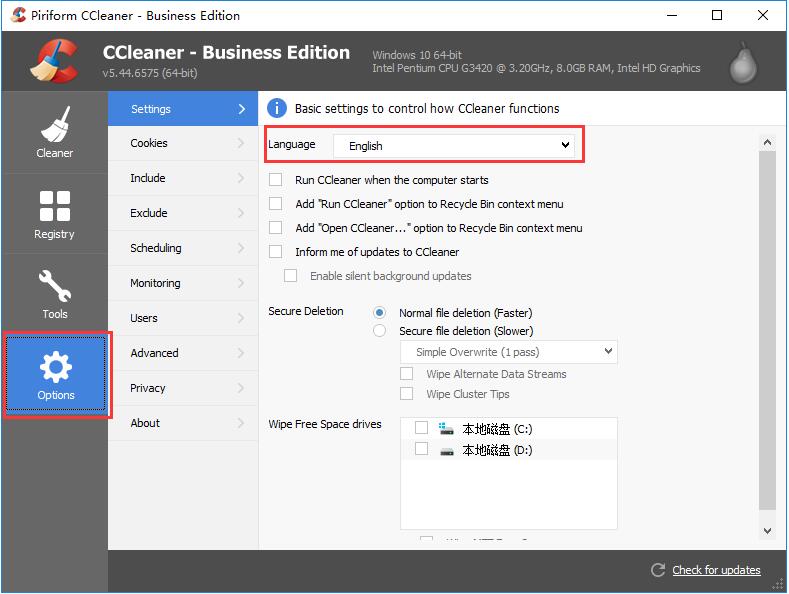
2、點開“Language”后出現下拉菜單,選擇“Chinese(Simplified)”,簡體中文。CCleaner就可以變成中文了。
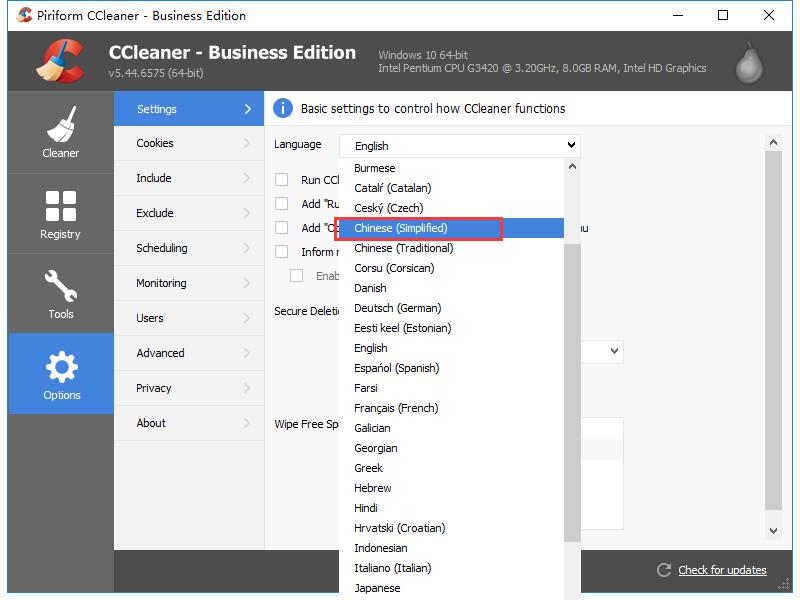
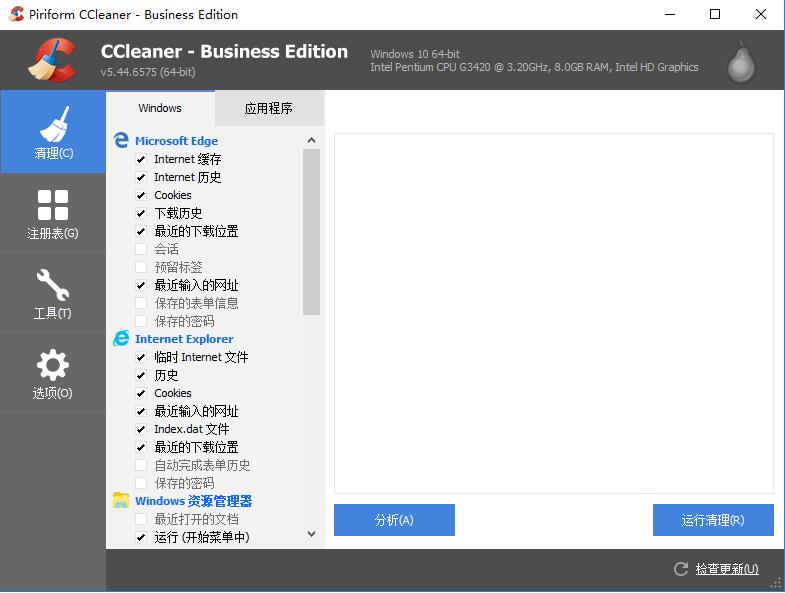
使用CCleaner怎么清理電腦垃圾
1、打開CCleaner,在最左側點擊“清理”。然后點擊“分析”按鈕,列出需要清理的項目。
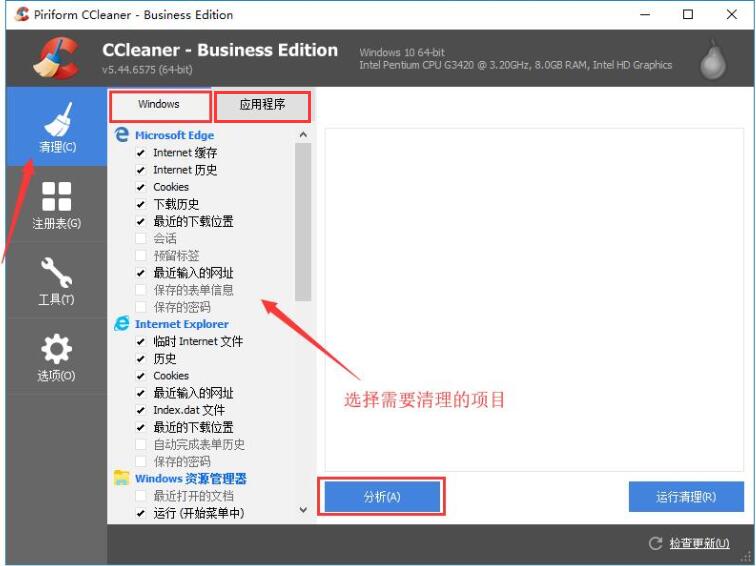
2、分析結束后右側得出結果列表,點擊右下角“運行清理”按鈕。
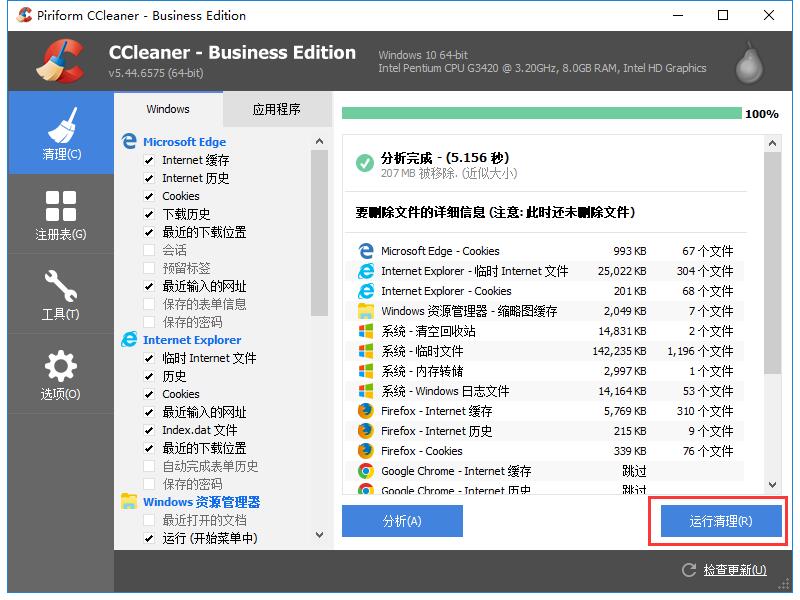
ccleaner怎么清理注冊表
1、如果想刪除注冊表問題,點擊左側【注冊表】,勾選要清理的注冊表表信息,修改完成后點擊【掃描問題】。
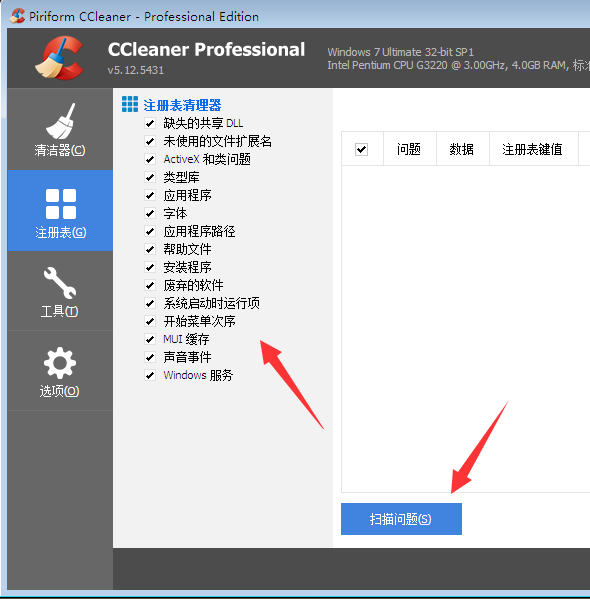
2、耐心等待掃描完成,完成后勾選要修復的選項,點擊【修復所有問題】。
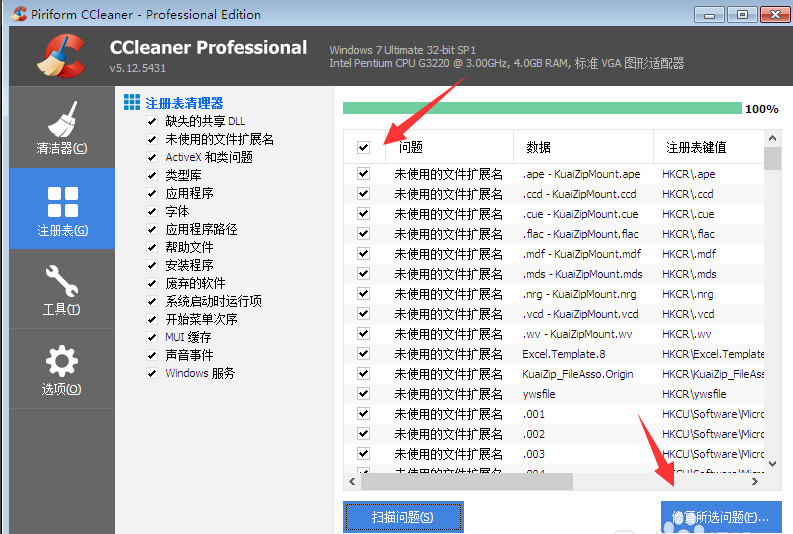
3、ccleaner會提示“是否備份對注冊表的更改”。選擇是,以便修復后出問題還可以處理。
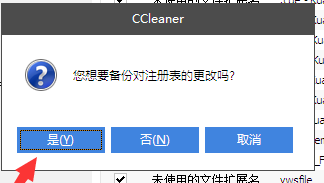
4、選擇ccleaner備份文件保存位置,后點擊【保存】就可以了。

5、保存完以后,您可以放心的點擊ccleaner修復所有選定的問題了。
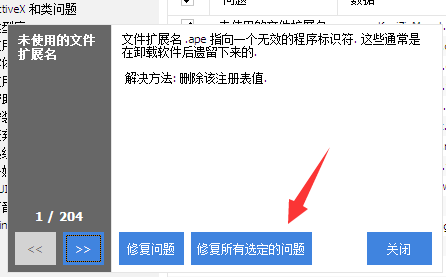
6、您看到ccleaner刪除注冊表問題成功了。
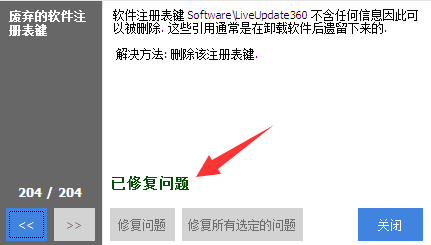

 CCleaner中文專業版 v6.12.10495破解版12.4MB
CCleaner中文專業版 v6.12.10495破解版12.4MB CCleaner中文專業版 v6.12..10495免費版12.4MB
CCleaner中文專業版 v6.12..10495免費版12.4MB CCleaner綠色版 v6.12免安裝版1.39MB
CCleaner綠色版 v6.12免安裝版1.39MB